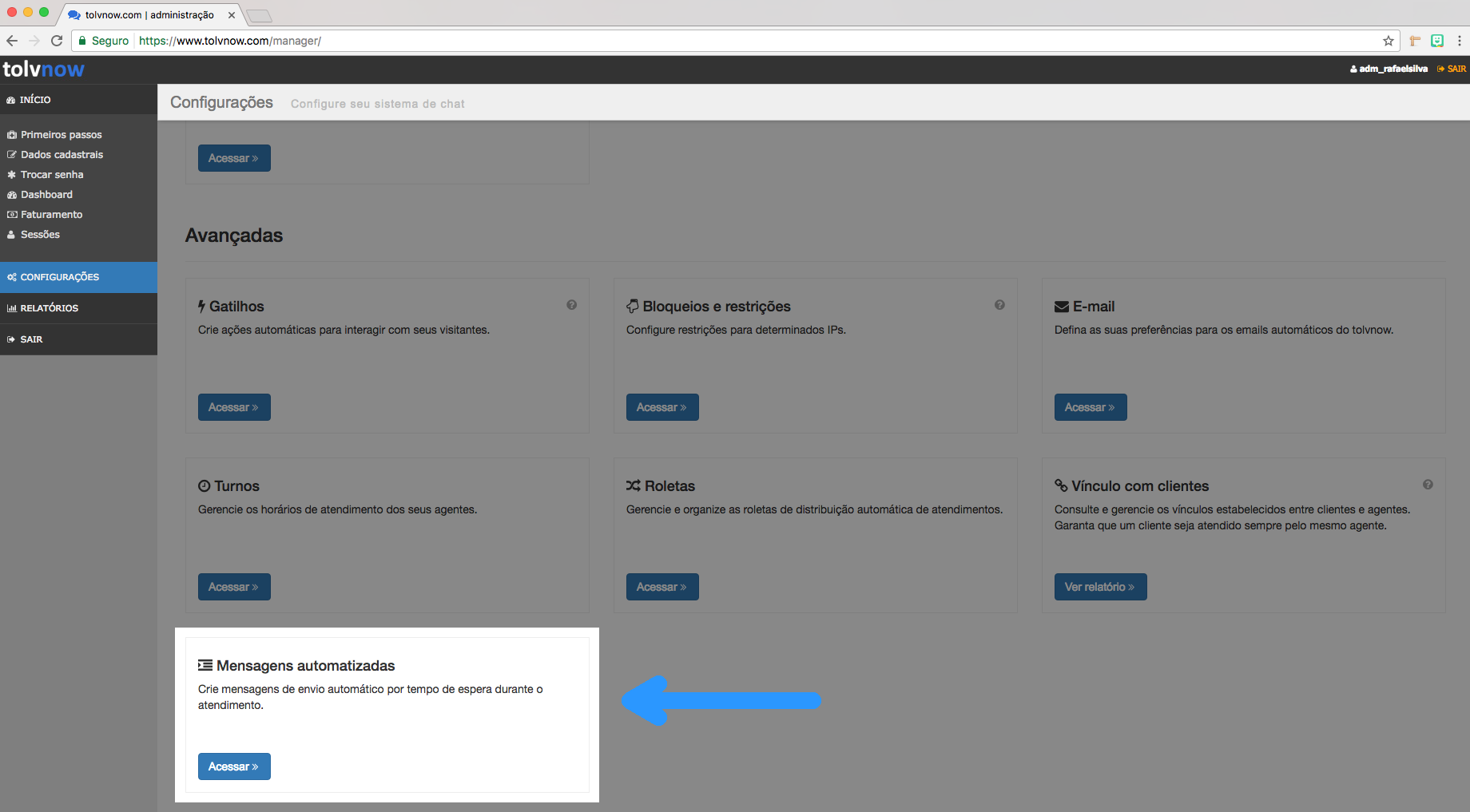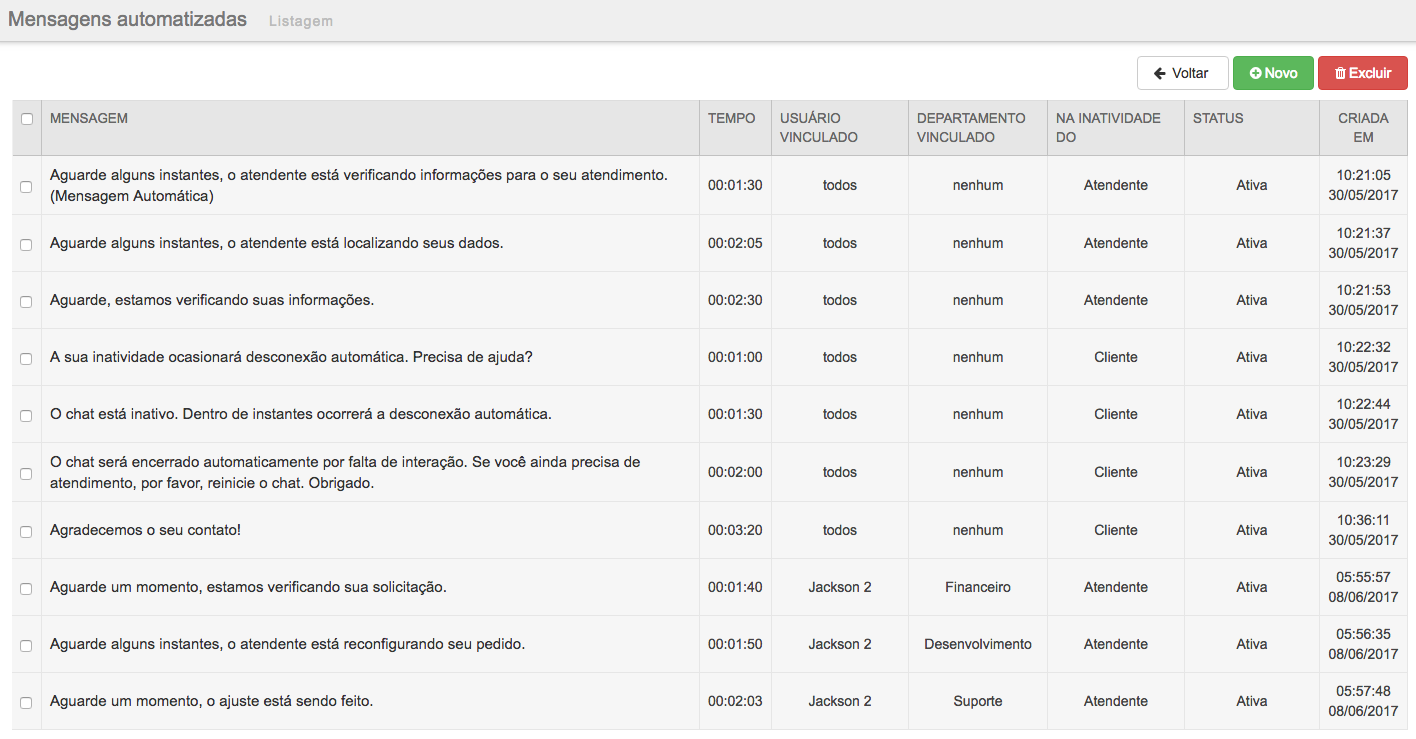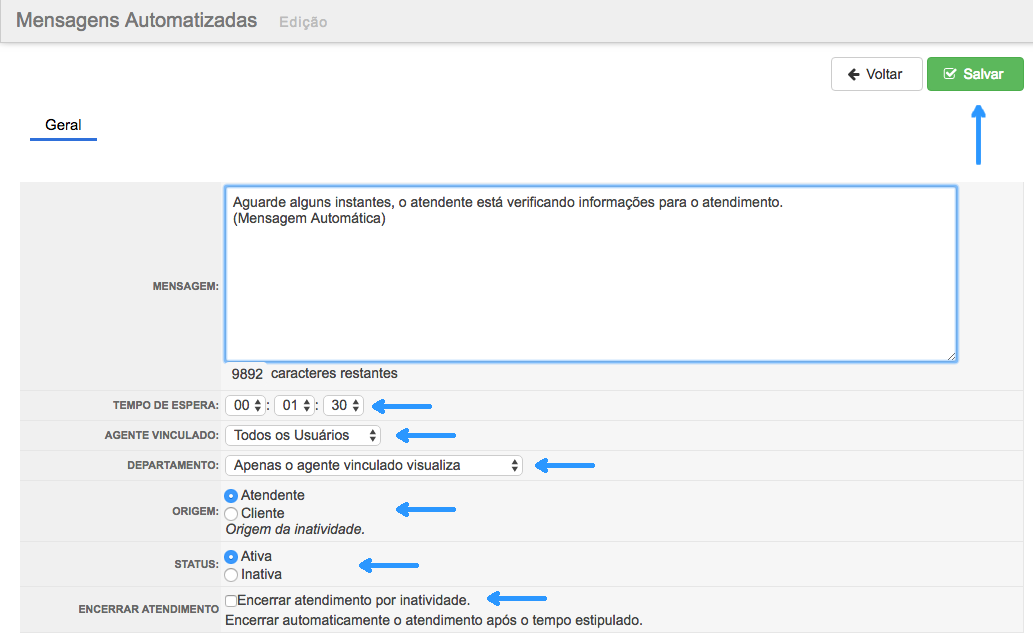Mensagens Automatizadas
Configure as mensagens automatizadas*
*Recurso disponível somente para o plano avançado.
Programe mensagens para disparar automaticamente em períodos de tempo nas conversas no chat em casos de inatividade do atendente ou do visitante. Essas mensagens não necessitam de nenhuma intervenção do atendente e serão enviadas sempre quando o chat for iniciado e nenhuma ação ocorrer. O administrador da ferramenta é quem as cria e estabelece o tempo apropriado para o disparo na inatividade. Sempre que houver uma atividade do atendente ou do visitante, a contagem de tempo para o disparo da mensagem recomeça do zero.
Entenda melhor:
1 - Entre com o seu usuário administrador no painel de configurações. Vá em "Configurações" e logo em seguida em "Mensagens Automatizadas".
Listagem de mensagens:
Todas as mensagens já criadas aparecerão em uma listagem, informando o tempo para ser executada, o usuário e o departamento vinculados, se a inatividade da conversa no chat vem do agente ou do visitante e demais status de criação.
É possível fazer ações em massa como selecionar algumas mensagens ou todas para exclusão.
2 - Clique em "Novo", no botão que se encontra no topo, para criar uma nova mensagem.
3 - Ao clicar em "Novo" uma nova mensagem completando os campos do formulário. Depois de selecionados e preenchidos, salve. Veja abaixo:
Detalhes dos campos a serem preenchidos:
Campo da mensagem: Escreva o texto que gostaria que fosse disparado em casos de inatividade no chat.
Tempo de espera: Determine o tempo que o sistema vai contar a partir da inatividade de ações no chat.
Agente vinculado: Vincule essa mensagem para um atendente específico ou selecione para que apareça para todos.
Departamento: Vincule essa mensagem para um departamento específico ou selecione para que apareça somente ao atendente que foi vinculado.
Origem: Determine se a inatividade vem do atendente ou do visitante. Ou seja, escolha se o tempo vai começar a contar quando o visitante ou o atendente não manifestarem nenhuma ação no chat.
Status: Ative para essa mensagem ser aplicada em casos de inatividade ou torne-a inativa para ser aplicada nestes casos.
Encerrar o atendimento: Habilite este campo para que essa mensagem também dê por encerrado este atendimento e finalize a conversa.
Veja abaixo, um exemplo no chat com o visitante e observe o tempo entre as mensagens que foi estabelecido pelo administrador.